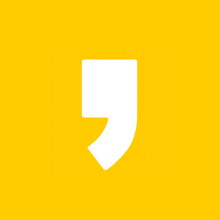《인스타그램 계정 비활성화 및 해제》
안녕하세요, 하루봉입니다~!
이번 포스팅에서는 인스타그렘 계정 비활성화 및 해제하는 법에 대하여 알아보도록 하겠습니다~!

인스타그램, 요새 많이들 사용하고 계실텐데요!
저번 포스팅에서 인스타 계정 여러개 만드는 방법에 대해서 알려드렸습니다~ (링크 넣어드리니 인스타 계정 여러개 만드는 방법이 궁금하신 분들은 참고해주세요~) 그런데 계정을 여러개 운영을 하다보면 불필요한 계정들은 비활성화를 하거나 삭제를 하게 됩니다!
계정을 비활성화하면?
인스타 계정을 일시적으로 비활성화하게 되면 해제하기까지 프로필, 사진, 댓글, 좋아요가 숨겨집니다! 이점 참고하셔서 불필요한 계정 비활성화나 삭제를 하시면 좋을 것 같습니다~

저는 저번 포스팅에서 만들었던 계정을 비활성화 하려고 합니다!
먼저 인스타그램 어플에 들어가주세요~

인스타그램 계정 비활성화
어플에 들어왔으면 먼저 인스타그램 계정 비활성화부터 알아보겠습니다! 사진과 설명들을 잘 따라와주세요~
1. 인스타그램 메인화면 우측 하단에 있는 프로필사진을 클릭해주세요~
2. 보이는 화면에서 우측 상단에 메뉴를 클릭해주세요.

3. 보이는 화면에서 중앙 하단에 있는 설정 버튼을 클릭해주세요.
4. 설정에 들어가셔서 도움말을 클릭해주세요.
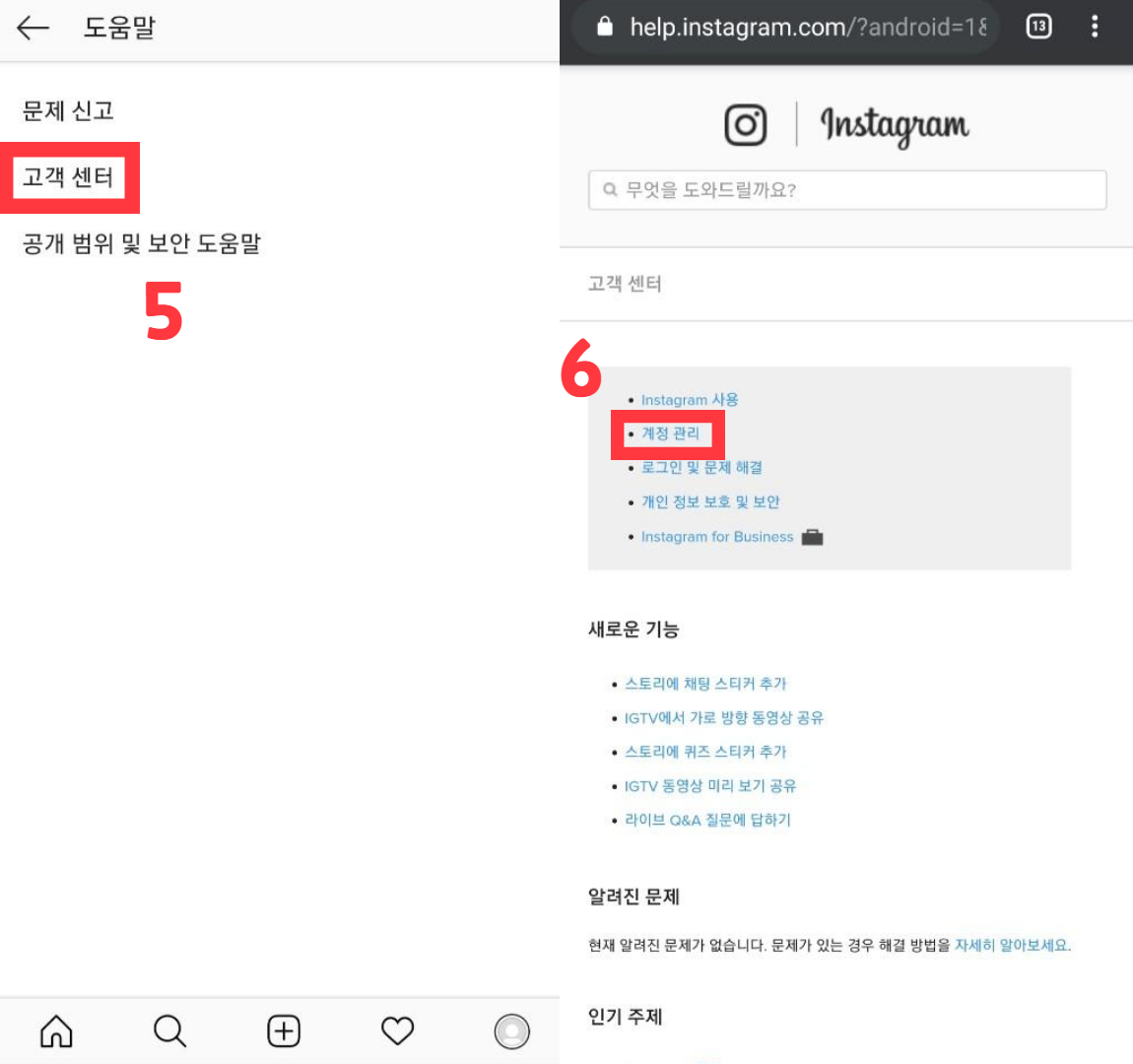
5. 도움말에서 고객센터를 클릭해주세요. 그 다음에는 인터넷으로 넘어가게 됩니다~
6. 사진에 보이는 계정 관리를 클릭해주세요.

7. 계정관리에서 계정 삭제를 클릭해주세요.
8. 계정 삭제에 들어오셔서 'Instagram 계정을 일시적으로 비활성화 하려면?' 을 클릭해주세요.

9. Instagram.com 에 접속합니다.
이때 주의사항!
인스타그램 어플로 들어가시면 계정 비활성화를 하실 수 없습니다! 꼭!!! 인터넷 어플로 접속해주세요!!
10. 인스타그램 홈페이지에 접속하셔서 우측 하단에 보이는 프로필 사진을 클릭해주세요.
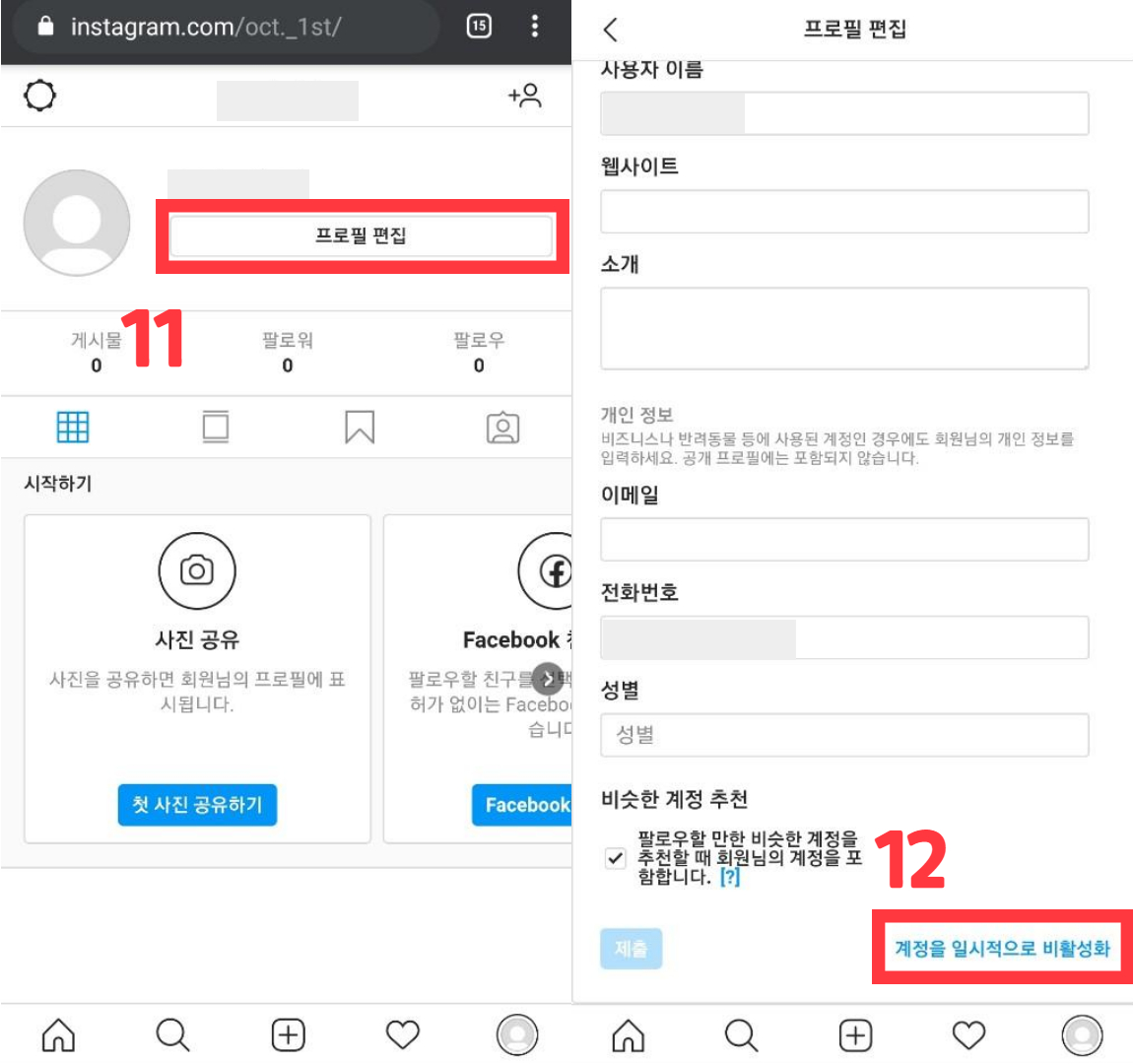
11. 화면에 보이는 프로필 편집을 눌러주세요.
12. 프로필 편집에서 우측 하단에 보이는 '계정을 일시적으로 비활성화'를 클릭해주세요.

13. 잠시 계정 비활성화에 들어오셔서 계정을 비활성화하는 이유와 비밀번호를 입력해주세요.
14. 모두 입력하시고 계정 일시 비활성화 버튼을 눌러주시고 예를 클릭해주세요.
이렇게 하시면 인스타 계정이 비활성화 됩니다. 한번에 보시도록 밑에 요약해 두었으니 참고하세요~
<요약>
1. 인스타그램 메인화면 우측 하단에 있는 프로필사진 클릭
2. 우측 상단에 메뉴 클릭
3. 중앙 하단에 있는 설정 버튼 클릭
4. 도움말 클릭
5. 고객센터 클릭
6. 사진에 보이는 계정 관리 클릭
7. 계정관리에서 계정 삭제 클릭
8. 'Instagram 계정을 일시적으로 비활성화 하려면?' 클릭
9. Instagram.com 에 접속 이때 주의사항! 인터넷 어플로 접속
10. 우측 하단에 보이는 프로필 사진 클릭
11. 프로필 편집 클릭
12. 프로필 편집에서 우측 하단에 보이는 '계정을 일시적으로 비활성화' 클릭
13. 계정을 비활성화하는 이유와 비밀번호를 입력
14. 계정 일시 비활성화 버튼을 눌러주시고 예 클릭
인스타 계정 비활성화 해제
자, 이렇게 인스타 계정 비활성화에 대하여 알아봤습니다. 그렇다면 비활성화된 계정 해제하는 방법을 알아볼까요? 해제는 정말 간단합니다. 그냥 로그인하시면 됩니다 ㅎㅎ 본인이 원하시는 기간만큼 비활성화 해두셨다가 해제하고 싶으시면 그냥 들어가시면 됩니다!
인스타그램 계정 비활성화 및 해제 하는법 포스팅은 여기서 마치도록 하겠습니다! 궁금한점 있으시면 댓글로 부탁드립니다! 감사합니다~!
'정보 > IT' 카테고리의 다른 글
| 갤럭시 버즈 스마트폰 노트북 연결방법! (0) | 2020.07.16 |
|---|---|
| 카카오톡 pc버전 다운로드 및 설치, 인증 방법 (1) | 2020.05.29 |
| 컴퓨터 화면 캡쳐하는 방법!!(단축키 활용) (8) | 2020.05.27 |
| 인스타 계정 여러개 사용하기 (0) | 2020.05.22 |
| 인스타그램 계정 탈퇴, 삭제하는법! (0) | 2020.05.21 |